
php エディターの Yuzai は、多くのユーザーがコンピューター上の Office アイコンが突然白くなったと報告していることを発見しました。この原因としては、システムのアップデート、アイコンの破損、プログラム ファイルの欠落などが考えられます。この問題を解決するには、ユーザーは Office プログラムの再インストール、アイコンの表示設定の変更、またはシステム ファイルの修復を試みることができます。上記の提案が、ユーザーがこの問題を解決し、通常の Office アイコン表示を復元するのに役立つことを願っています。
オフィスアイコンが白くなりますが、問題分析は正常に開くことができます
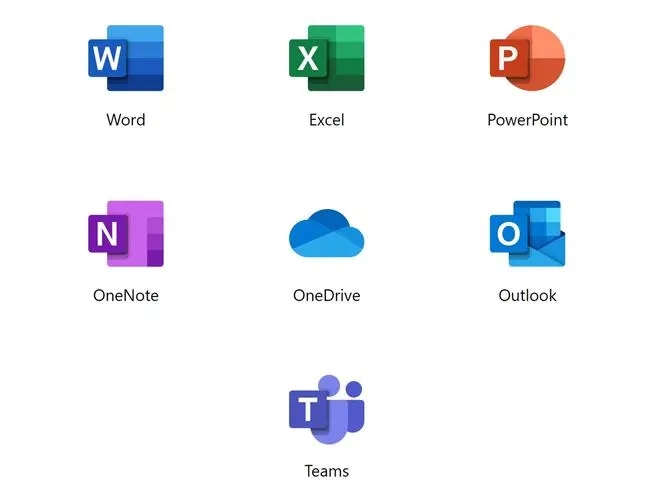
1. Office テーマの設定を確認します。任意の Office アプリケーション (Word、Excel など) を開き、上部のメニュー バーの [ファイル] オプションをクリックします。ポップアップメニューで「オプション」または「設定」を選択し、「一般」または「個人用設定」オプションを見つけます。ここで、Office のテーマ設定を色、黒、その他のオプションなど、好みの色に変更できます。
2. Windows のテーマ設定を確認します。Office インターフェイスのみが白くなる場合は、使用している Windows のテーマ設定を確認できます。システム全体のテーマにより、Office インターフェイスも白くなる可能性があります。デスクトップの背景を右クリックし、[個人用設定] オプションを選択し、開いたウィンドウで他のテーマを選択して、全体的なインターフェイス スタイルを変更します。
3. Office のユーザー設定をリセットする: Office のユーザー設定によって、インターフェイスの表示の問題が発生する場合があります。これらの設定をリセットしてデフォルト設定に戻すことができます。いずれの Office アプリケーションでも、上部のメニュー バーにある [ファイル] オプションをクリックし、ポップアップ メニューで [オプション] または [設定] を選択します。開いたウィンドウで、「ユーザー設定」または同様のオプションを見つけて、「ユーザー設定をリセット」を選択します。
4. Office を更新または再インストールする: 上記の方法が機能しない場合は、Office を最新バージョンに更新するか、Office ソフトウェアを再インストールしてみてください。ソフトウェア エラーやファイルの破損により、インターフェイスが異常に表示される可能性があります。
以上がコンピューター上の Office アイコンが白くなるのはなぜですか?の詳細内容です。詳細については、PHP 中国語 Web サイトの他の関連記事を参照してください。